1、先打开项目的idea应用界面

2、点击右下角的git,打开列表菜单

3、点击New Branch,打开Create New Branch小窗
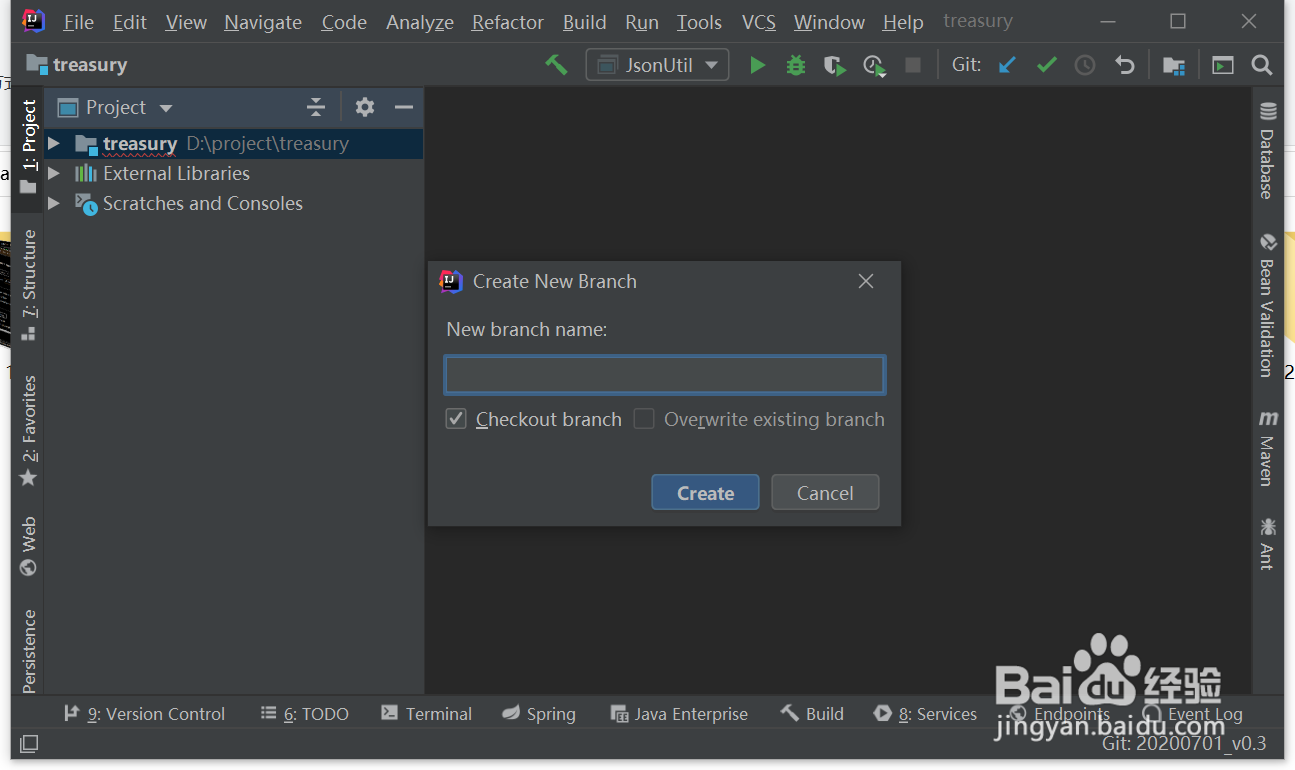
4、在New Branch Name输入分支名称,点击Create按钮就可以构建分支,烂瘀佐栾这里根据项目的大小需要一些时间
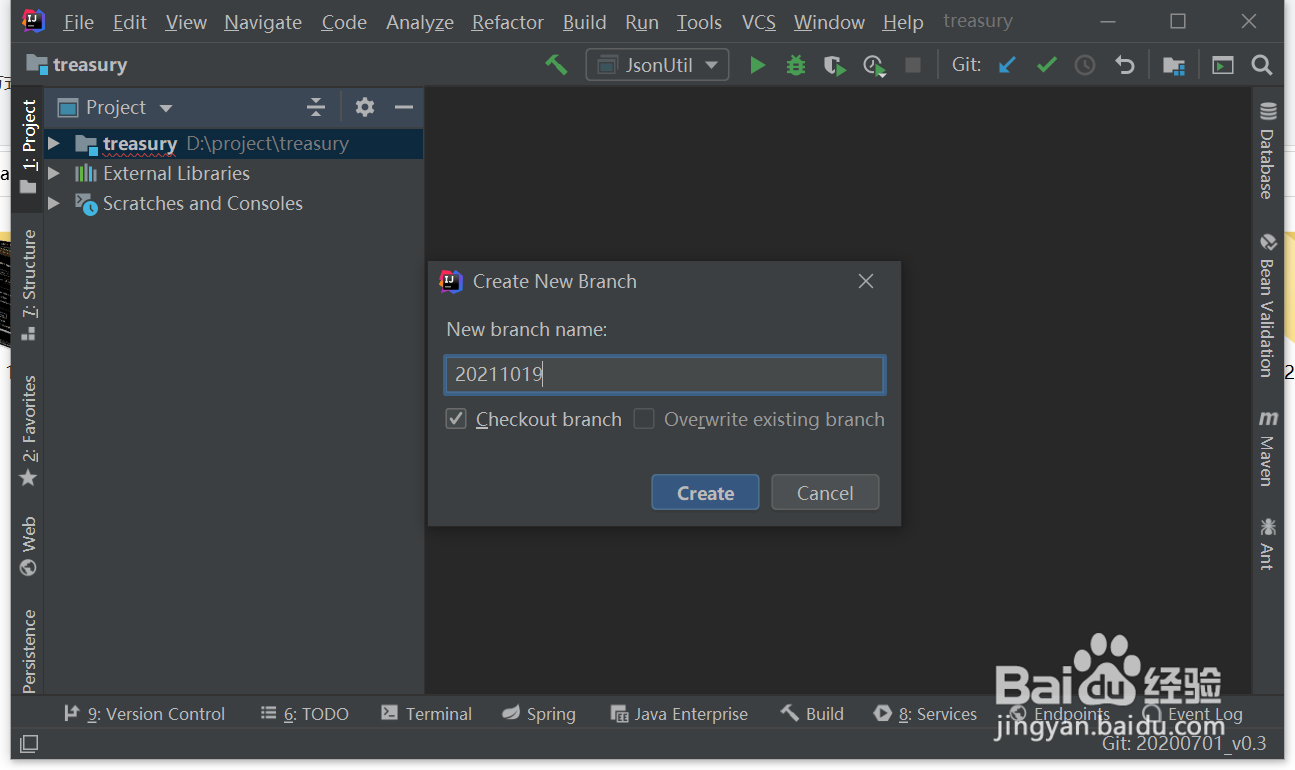

5、完成分支构建后就会提示Checked outnew branch

6、然后找到右上角Commit图标,

7、点击commit图标,打开Commit Changes窗口,这时提交的代码就是到新分支上了
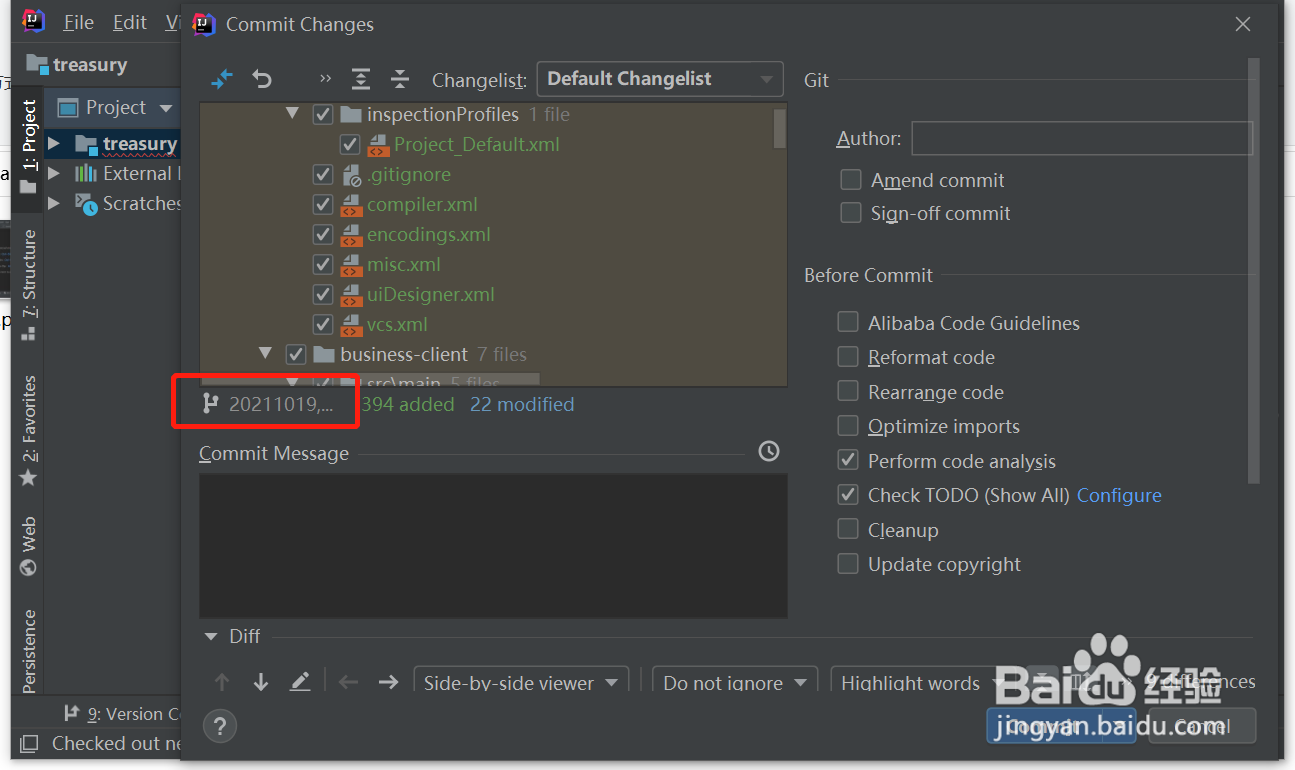
8、总结:1、先打开项目的i蟠校盯昂dea应用界面2、点击右下角的git,打开列表菜单3、点击New Branch,打梯瓣氨割开Create New Branch小窗4、在New Branch Name输入分支名称,点击Create按钮就可以构建分支,这里根据项目的大小需要一些时间5、完成分支构建后就会提示Checked outnew branch6、然后找到右上角Commit图标,7、点击commit图标,打开Commit Changes窗口,这时提交的代码就是到新分支上了
